
Wist je dat Apple Music en iTunes proberen je muzieksmaak te leren kennen, zodat ze muziek kunnen voorstellen die je leuk vindt en precies de juiste aangepaste afspeellijsten leveren? Ze doen dit door je sterrenclassificaties toe te wijzen aan je nummers en ze ook favoriet te maken. Beide functies worden gebruikt om erachter te komen wat u kunt aanbevelen. Lees verder om te leren hoe u deze functies inschakelt, hoe u ze gebruikt en hoe ze verschillen.
Hoe het beoordelen en favoriet maken van nummers anders is
Nummers beoordelen en favoriet maken op iPhone en in iTunes zijn vergelijkbare ideeën, maar ze zijn niet hetzelfde. Beoordelingen worden gedaan op een schaal van 1-5 sterren, waarbij 5 de beste is. Favorieten zijn een of/of-voorstel: je voegt een hart toe om aan te geven dat het nummer een favoriet is of je doet het niet. Beoordelingen zijn al heel lang aanwezig in iTunes en de iPhone en kunnen voor een aantal verschillende dingen worden gebruikt. Favorieten werden geïntroduceerd met Apple Music in iOS 8.4. Je kunt een nummer of album tegelijkertijd zowel een waardering als een favoriet geven.
Waar worden sterbeoordelingen voor gebruikt in iTunes en Apple Music
Waarderingen voor nummers en albums worden in iTunes gebruikt om:
- Maak slimme afspeellijsten.
- Sorteer je muziekbibliotheek.
- Sorteer afspeellijsten.
Er wordt een slimme afspeellijst gemaakt op basis van criteria die u selecteert, inclusief de beoordeling die u aan nummers hebt toegewezen. U kunt bijvoorbeeld een slimme afspeellijst maken met alle nummers die u met 5 sterren hebt beoordeeld. Het voegt zelfs automatisch nieuwe nummers toe aan de afspeellijst als je ze 5 sterren geeft. Als u uw iTunes-muziekbibliotheek per nummer bekijkt, kunt u op de Beoordeling kolomkop om uw nummers te sorteren op beoordeling (van hoog naar laag of van laag naar hoog). Binnen standaard afspeellijsten die je al hebt gemaakt, kun je nummers sorteren op beoordeling. Om dit te doen, klikt u op een afspeellijst om deze te selecteren en klikt u op Afspeellijst bewerken. Klik in het venster voor het bewerken van afspeellijsten op Sorteren op handmatige volgorde en klik vervolgens op Beoordeling. Klik Gedaan om de nieuwe bestelling op te slaan. Dit werkt alleen in oudere versies van iTunes. De nieuwste versies sorteren niet meer op beoordeling.
Waarvoor favorieten worden gebruikt in iTunes en Apple Music Apple
Favorieten worden gebruikt om Apple Music te helpen:
- Leer je smaak.
- Suggest For You-mixen.
- Stel nieuwe artiesten voor.
Wanneer je een nummer favoriet maakt, wordt die informatie naar Apple Music gestuurd. De service gebruikt vervolgens wat het leert over je muzieksmaak – op basis van de nummers die je favoriet hebt gemaakt, wat andere gebruikers leuk vinden en meer – om suggesties te doen. De afspeellijsten en artiesten die u worden voorgesteld in de Voor jou tabblad van de Muziek-app en iTunes worden gekozen door Apple Music-personeel op basis van uw favorieten.
Hoe sterbeoordelingen in iOS 12 en hoger in te schakelen
Hoewel sterbeoordelingen vroeger een voor de hand liggend onderdeel waren van de iOS Music-app, verborg Apple de optie in iOS 12 en hoger. U moet zelfs een voorkeur voor sterbeoordelingen inschakelen om de functie te gebruiken. Hier is hoe:
-
Kraan Instellingen.
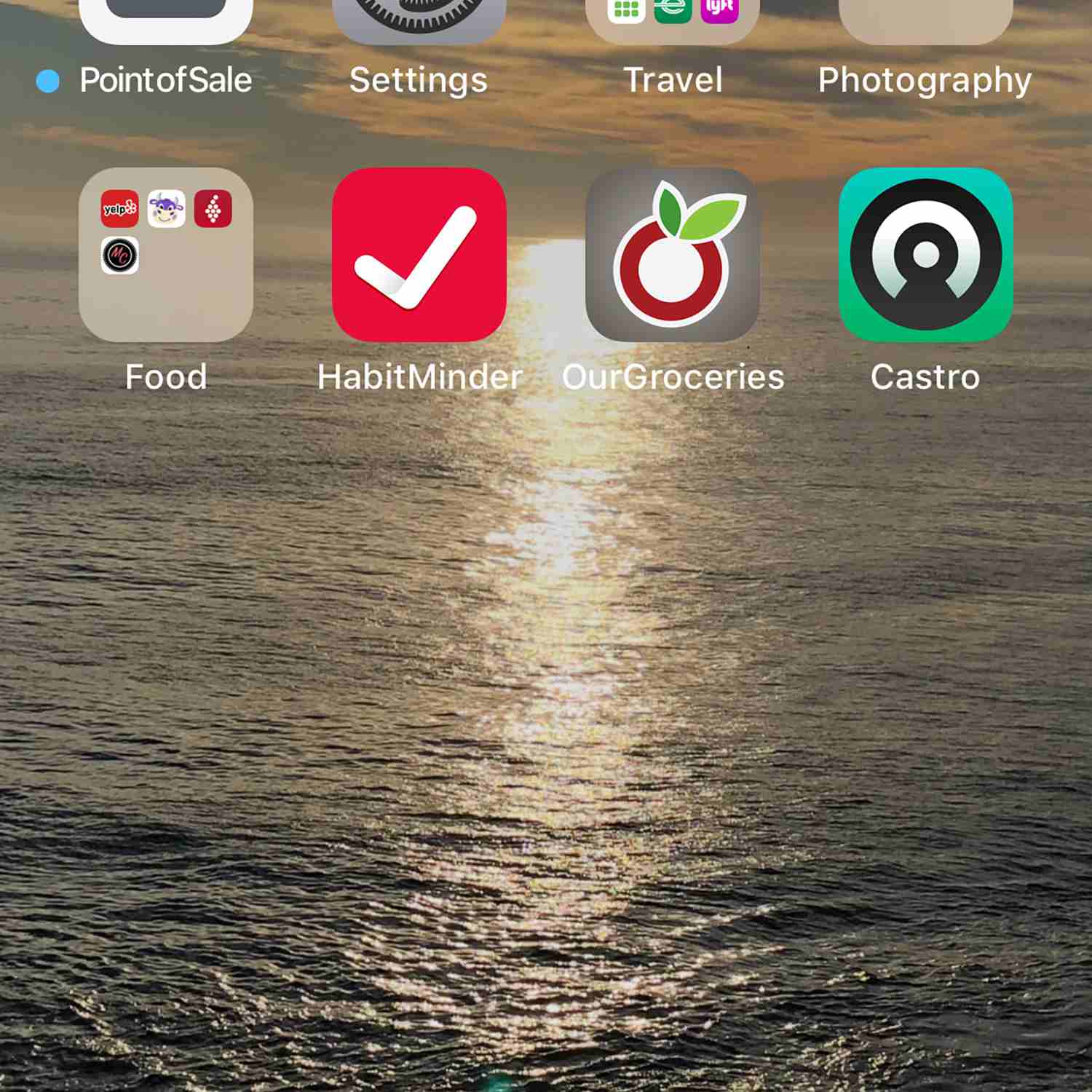
-
Kraan Muziek.
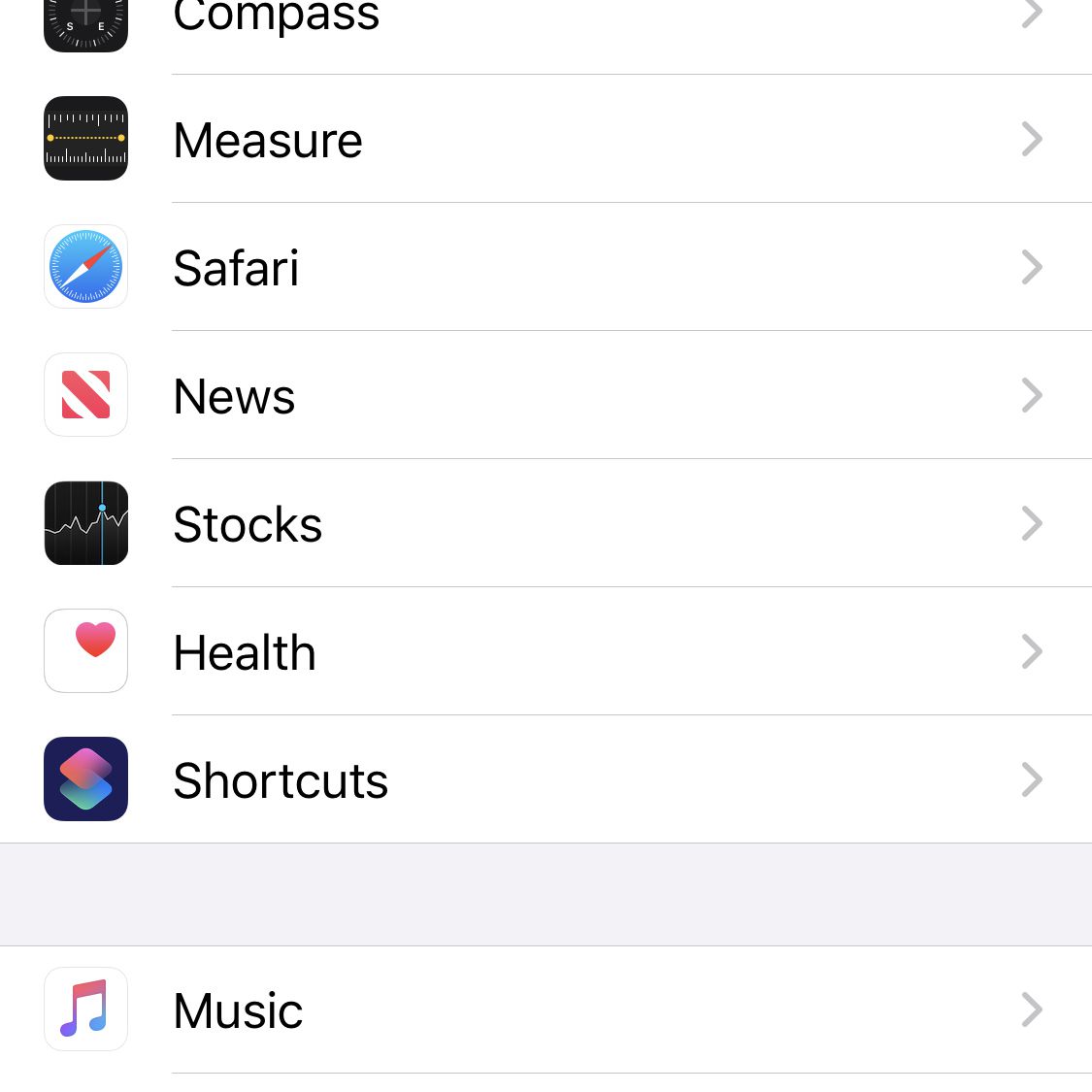
-
Verplaats de Sterbeoordelingen weergeven schuif naar aan/groen.
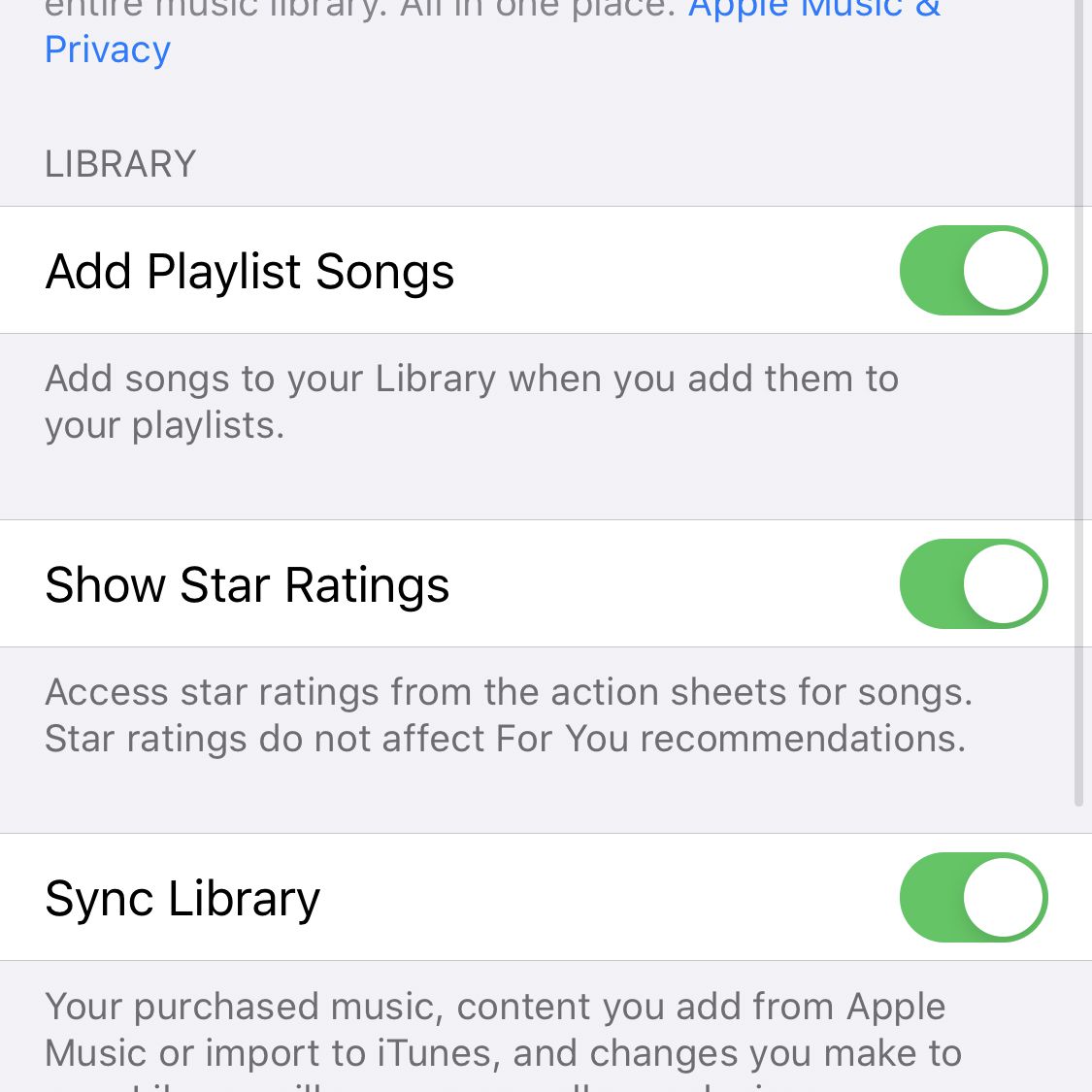
Vraag je je af welke andere handige opties verborgen zijn in de instellingen van de Muziek-app? Lees hoe u de muziekinstellingen op de iPhone kunt beheren.
Hoe nummers op iPhone te beoordelen
Volg deze stappen om een nummer op de iPhone te beoordelen:
-
Open de Muziek-app en speel een nummer af. (Als het nummer niet in de modus Volledig scherm staat, tikt u op de minispelerbalk onder aan het scherm.)
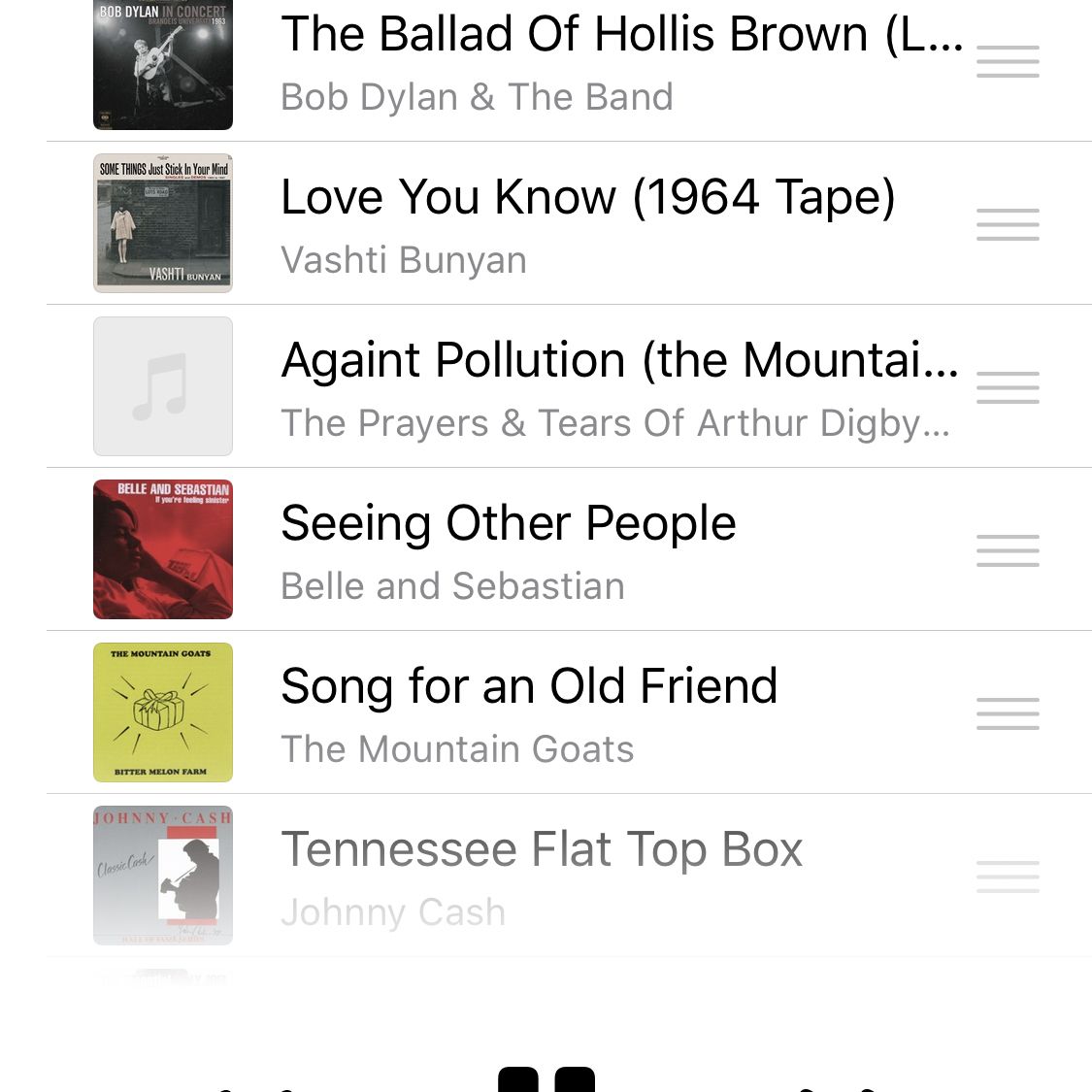
-
Kraan … (afhankelijk van uw versie van iOS, bevindt deze zich in de rechterbenedenhoek of rechterbovenhoek van het scherm).
-
Tik in het menu dat verschijnt op Nummer beoordelen.
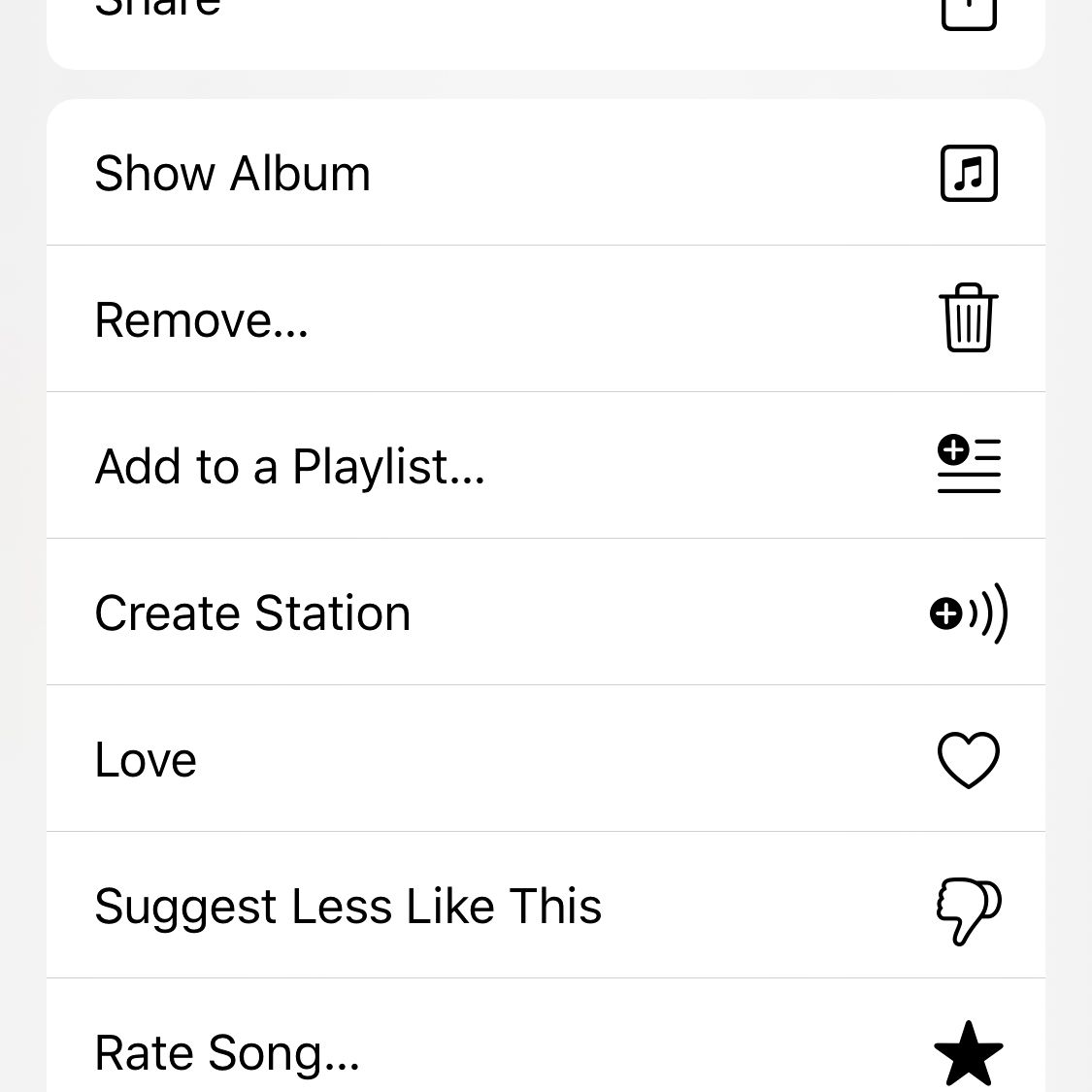
-
In de Sterrenclassificatie tikt u op de ster die gelijk is aan het aantal sterren dat u aan het nummer wilt geven (als u bijvoorbeeld een nummer vier sterren wilt geven, tikt u op de vierde ster).
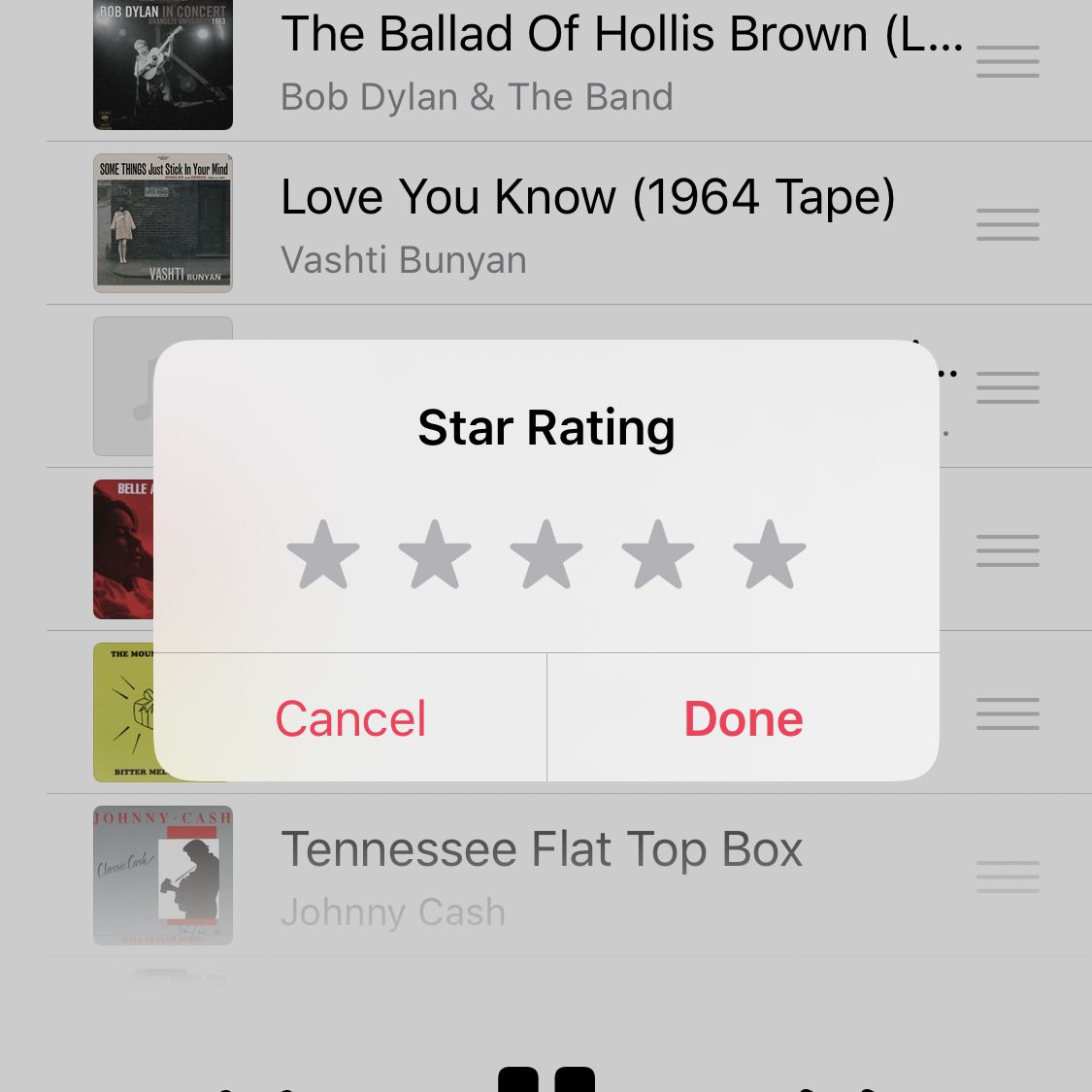
-
Kraan Gedaan om terug te keren naar de normale weergave. Je sterrenclassificatie is opgeslagen.
Favoriete nummers op de iPhone
Volg deze stappen om een nummer op de iPhone favoriet te maken:
-
Open de Muziek-app en speel een nummer af. Vouw de speler indien nodig uit naar volledig scherm.
-
Druk op … icoon.
-
Kraan Liefde om het nummer favoriet te maken.
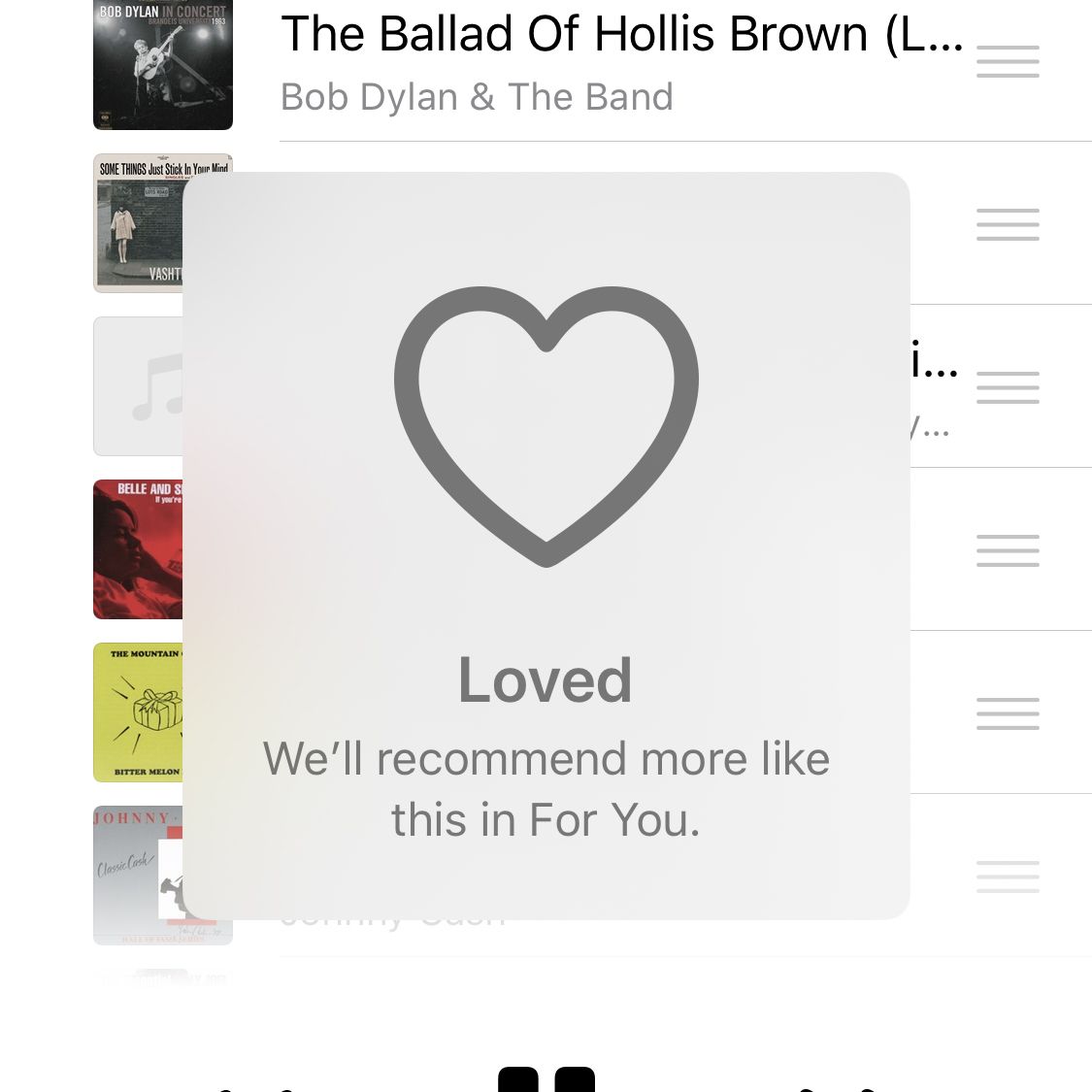
Om een nummer uit de favorieten te halen, herhaal je de eerste twee stappen en tik je vervolgens op Afkeer. Je kunt ook hele albums favoriet maken door te tikken op … bij het bekijken van de tracklijst voor het album.
Nummers beoordelen in iTunes
Volg deze stappen om een nummer in iTunes te beoordelen:
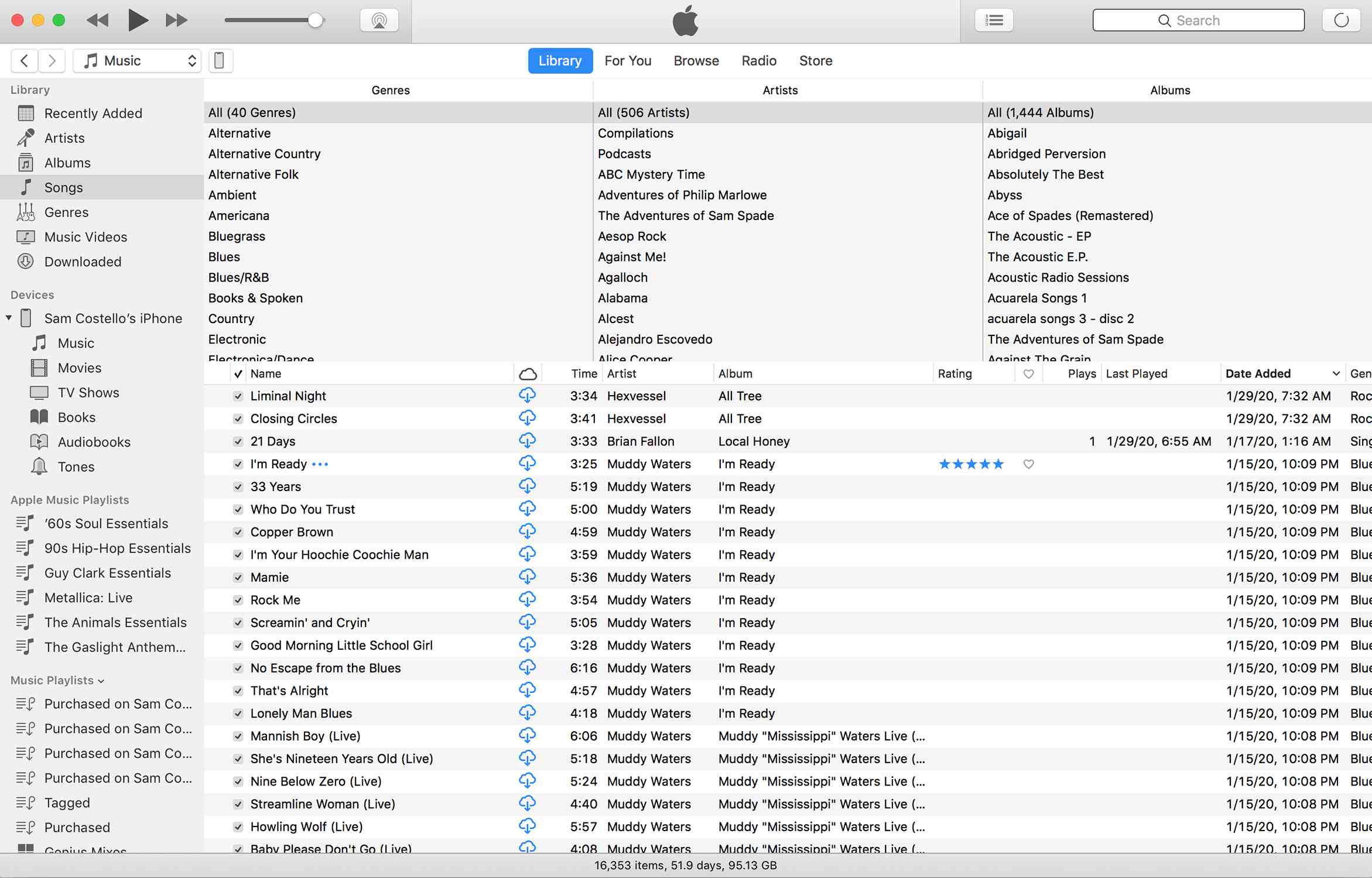
-
Open iTunes en zoek het nummer dat je wilt beoordelen.
-
In de lied bekijken, beweeg uw muis over de Beoordeling kolom naast het nummer en klik op de stippen die overeenkomen met het aantal sterren dat u wilt toewijzen. Als de kolom Beoordeling niet zichtbaar is, gaat u naar Visie > Toon weergaveopties > check Beoordeling.
-
Je beoordeling wordt automatisch opgeslagen, maar kan op elk moment worden gewijzigd.
Favoriete nummers in iTunes
Volg deze stappen om een nummer favoriet te maken in iTunes:
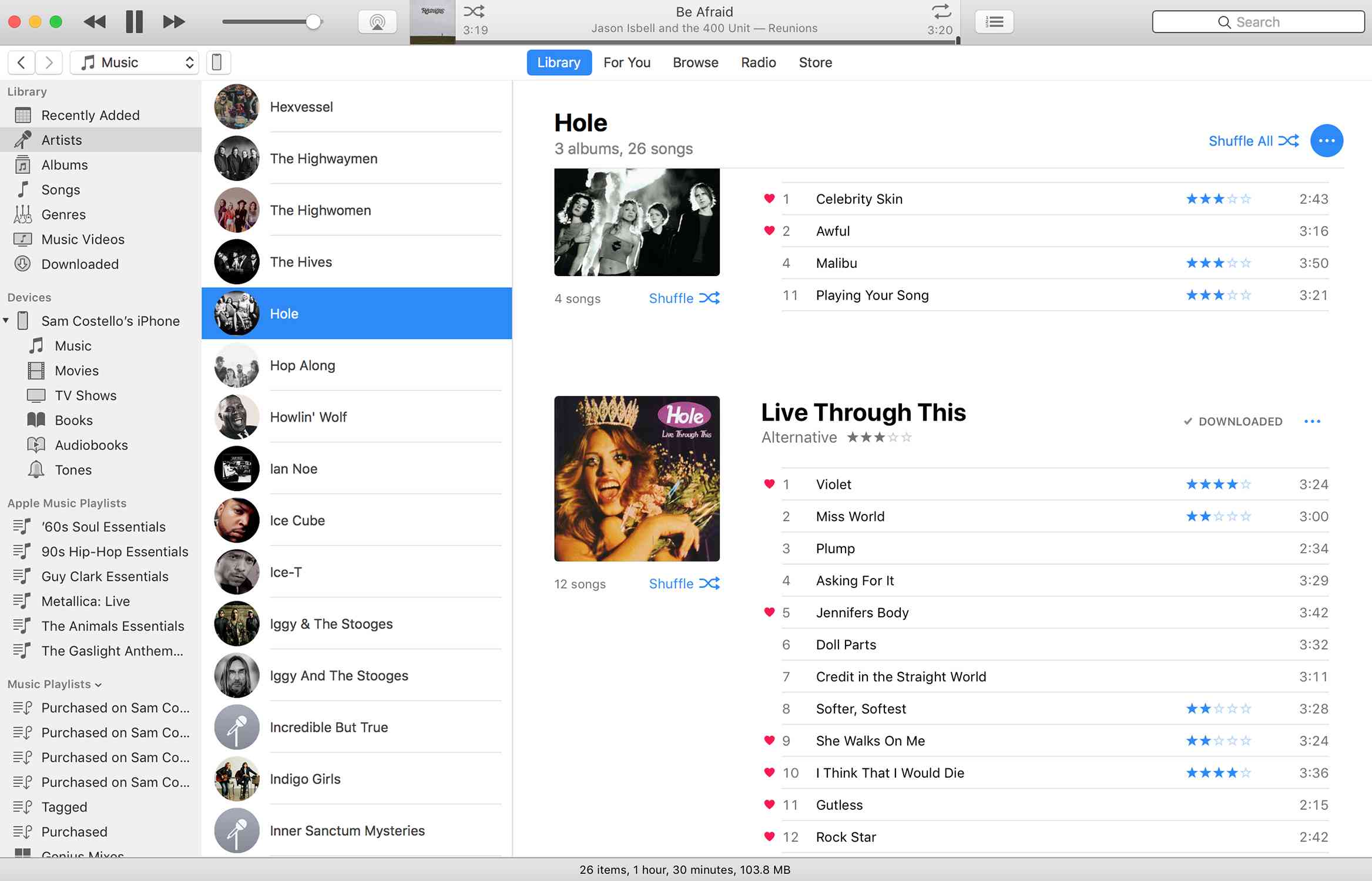
-
Open iTunes en zoek het nummer dat je favoriet wilt maken.
-
Wat u vervolgens doet, hangt af van hoe u uw muziekbibliotheek bekijkt:
- Klik in de songweergave op de hart icoon in de hartkolom. Je hebt een nummer als favoriet toegevoegd wanneer het hartpictogram is ingevuld.
- Beweeg in de weergave Artiest uw muis over het nummer en klik vervolgens op de hart icoon wanneer het verschijnt.
-
Als het nummer wordt afgespeeld, klikt u op … naast de titel van het nummer en klik vervolgens op Liefde.
Net als op de iPhone haal je een nummer uit de favorieten door een tweede keer op het hartje te klikken, zodat het leeg lijkt. Je kunt een album ook favoriet maken door naar de to Album bekijken, klikken op een album, klikken … en dan klikken Liefde.
